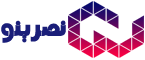آموزش ساخت اکانت مایکروسافت | نحوه ساخت حساب کاربری Microsoft


رسانه کلیک – برای استفاده از سرویس های مختلف مایکروسافت باید اکانت مربوط به آن را داشته باشید. در این مطلب نحوه ساخت اکانت مایکروسافت را به شما آموزش می دهیم.
اگر به دنبال استفاده از سرویس های مختلف مایکروسافت هستید، باید یک حساب کاربری در آن بسازید. در واقع مایکروسافت هم مانند اکثر توسعه دهندگان، از کاربر می خواهد تا به ساخت اکانت اختصاصی اقدام کنند. داشتن این اکانت به یک پارچگی اطلاعات کاربر در سرویس های مختلف کمک خواهد کرد (آموزش رفع محدودیت مایکروسافت استور برای کاربران ایرانی).
با وجود اینکه مهم ترین محصول مایکروسافت یعنی ویندوز، بدون داشتن اکانت قابل استفاده بوده، اما بسیاری از سرویس های این شرکت بدون حساب کاربری عمل نمی کنند. برای مثال اگر می خواهید از OneDrive برای ذخیره سازی اطلاعات استفاده کنید، باید حتما اکانت مایکروسافت داشته باشید (چگونه اکانت Outlook بسازیم؟).
ساخت اکانت مایکروسافت کار ساده ای بوده و به صورت رایگان انجام می شود. با ایجاد این حساب کاربری، دسترسی شما به بیش از ده سرویس مختلف آزاد خواهد شد. همچنین با داشتن این اکانت، داده های شما در آن همگام شده و با وارد کردن اطلاعات در هر دستگاهی قابل دسترسی خواهد بود. برای ساخت اکانت مایکروسافت توسط کامپیوتر، مراحل زیر را به ترتیب دنبال کنید:
- وارد صفحه مخصوص اکانت مایکروسافت شوید.
- روی گزینه SIGN IN WITH MICROSOFT کلیک کنید.

- در صفحه باز شده، روی گزینه Create One کلیک کنید.

- آدرس ایمیل خود را وارد و روی Next کلیک کنید.

- برای حساب کاربری خود پسورد قرار دهید و سپس روی Next کلیک کنید.

- کد ارسال شده به ایمیل را در باکس وارد کرده و سپس با کلیک روی Next به مرحله بعد بروید.

- کد امنیتی را وارد کنید.

- با کلیک روی Next فرآیند ساخت اکانت مایکروسافت را به پایان برسانید.
بعد از طی این مراحل اکانت مایکروسافت شما ساخته شده و می توانید به راحتی از سرویس های مختلفی چون ویندوز استور، Outlook، وان درایو، اسکایپ و Xbox Live استفاده کنید.
منبع: click..ir